Jak řídit Kodi s vaším hlasem (a více) Použití Yatse

Kodi má oficiální vzdálená aplikace s názvem Kore, ale je to spíše základní. Yatse je třetí verze aplikace pro Android, ve které se Kodi dostane na zcela novou úroveň, přidává hlasové příkazy, podporu PVR a mnohem více. Zde je návod, jak ho používat.
Jistě, můžete řídit Kodi s dálkovým ovladačem MCE nebo dálkovým ovladačem Logitech Harmony a jistě jsou výhody hardwaru se skutečnými tlačítky. Jsou hmatatelní, trochu známí a hosté nemusíte instalovat aplikaci jen proto, aby se dívat na televizi.
Ale telefon je vždy s vámi a může dělat nejrůznější věci, které hardwarové vzdálené nemůže. To je místo, kde Yatse přichází. Stačí si stáhnout aplikaci z Google Play a pak projít průvodce rychlým nastavením.
Za předpokladu, že váš telefon a vaše středisko médií jsou ve stejné síti, Yatse to ukáže při prvním spuštění. Klepnutím na něj můžete začít.
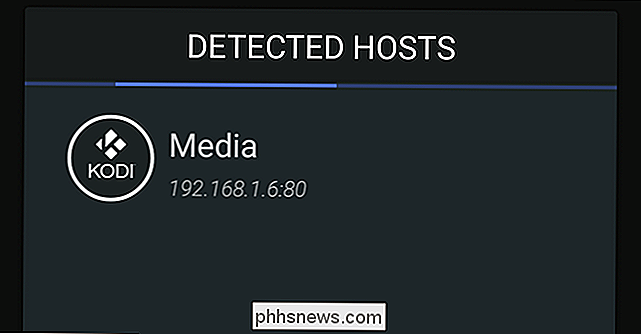
Na první pohled má stejnou základní funkčnost, kterou byste očekávali od Koreu, oficiálního dálkového ovladače Kodi. Zjevně můžete ovládat média s řadou tlačítek na obrazovce, které se chovají stejně jako vzdálené hardware.
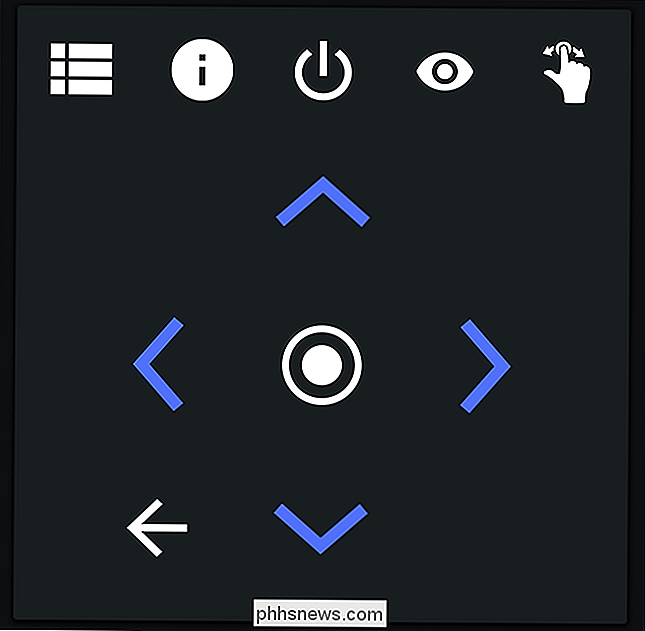
Šipky a středové tlačítko umožňují prohlížení nabídek: stiskněte je a je to jako stisknutí kláves se šipkami a zadání na klávesnici. Je to trochu zvyklé na to, zvláště pokud jste zvyklí na fyzické dálkové ovládání, ale funguje to samé z větší části.
Ale jako váš telefon, je to víc než jen tlačítka. Pokud otevřete postranní panel, uvidíte také možnosti pro zobrazení filmů, televizních pořadů a hudby. Klepněte na některou z těchto možností a můžete procházet sbírku médií.
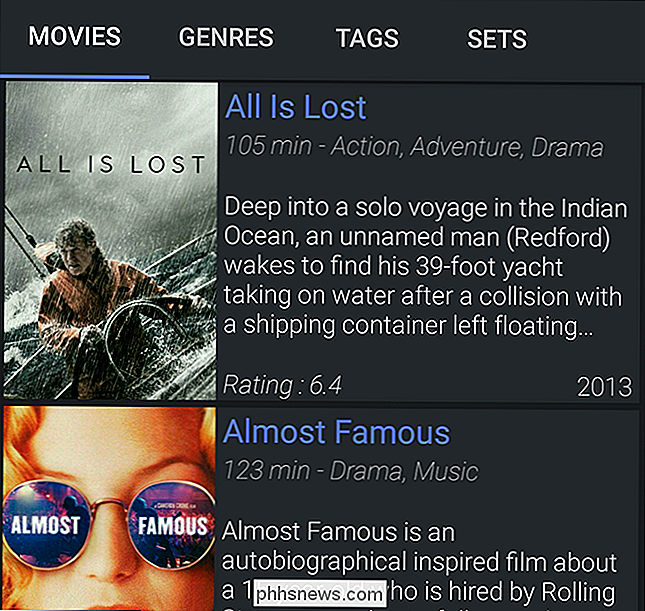
Zobrazí se plakáty, vykreslete souhrny a další. Je to skvělý způsob, jak prozkoumat osobní sbírku videí z jakéhokoliv místa v domě, nebo když se něco právě hraje. Chcete-li spustit přehrávání, můžete klepnout na cokoli.
A pokud se právě díváte na něco, uvidíte umění, čísla epizod a dokonce i souhrnný graf, pokud posouváte dolů.
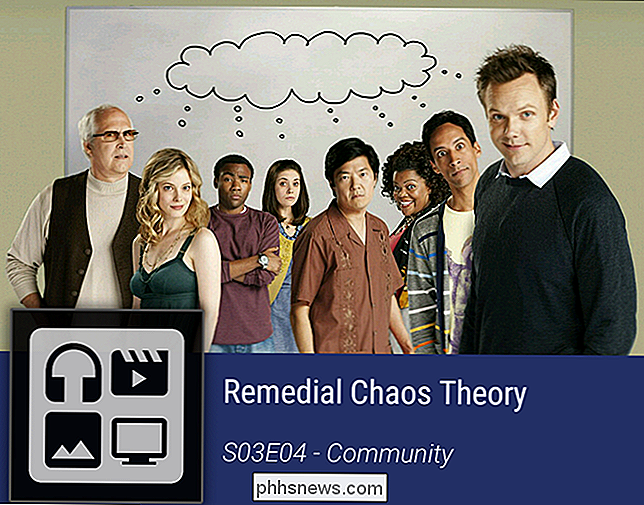
Ale to jsou základní věci, ze vzdálené aplikace. Yatse opravdu svítí, pokud jde o jeho exkluzivní funkce
Widgety a upozornění Yatse poskytují rychlý přístup k Kodi Controls
Zde je něco skvělého: nemusíte ani otevřít aplikaci k ovládání Kodi. , můžete na domovských obrazovkách telefonu přidat různé widgety. Přidávání widgetů se liší v závislosti na spouštěcím systému Android, ale ve většině obsazení můžete klepnout a přidržet prázdné místo na domovské obrazovce a klepnout na položku Widgety. Přejděte dolů do seznamu možností, dokud se nedostanete na položku "Yatse".
Klepněte a podržte některou z těchto možností a přetáhněte je kamkoli chcete. Získáte miniaplikaci, která vám ukáže, co se aktuálně přehrává, a můžete z výchozí obrazovky pozastavit, přehrát a přeskočit média.
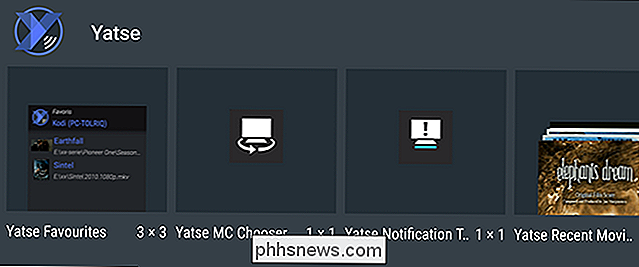
Alternativně můžete aktivovat průběžné oznámení v liště nabídek Android, podobně jako jeden používaný většinou mediálních hráčů. V Yatse otevřete boční menu a klepněte na "Nastavení". Pak přejděte na "Obecná nastavení" a aktivujte "Systémové upozornění".
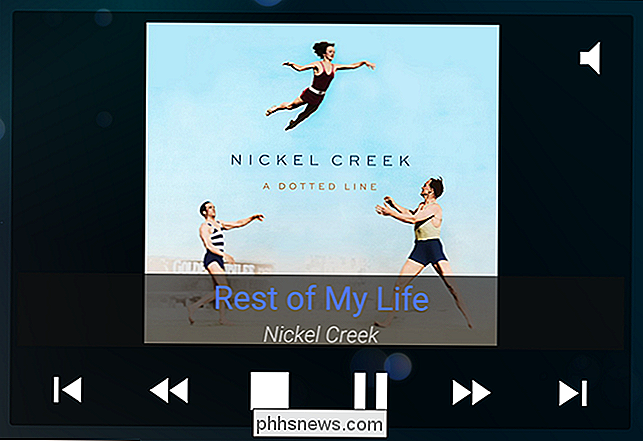
Upozornění by mělo zobrazovat, kdykoli se na vašem počítači Kodi přehrává médium. Tímto se dozvíte, co se aktuálně hraje, a také vám umožní pozastavit nebo přeskočit dopředu, aniž byste někdy otevírali aplikaci Yatse.
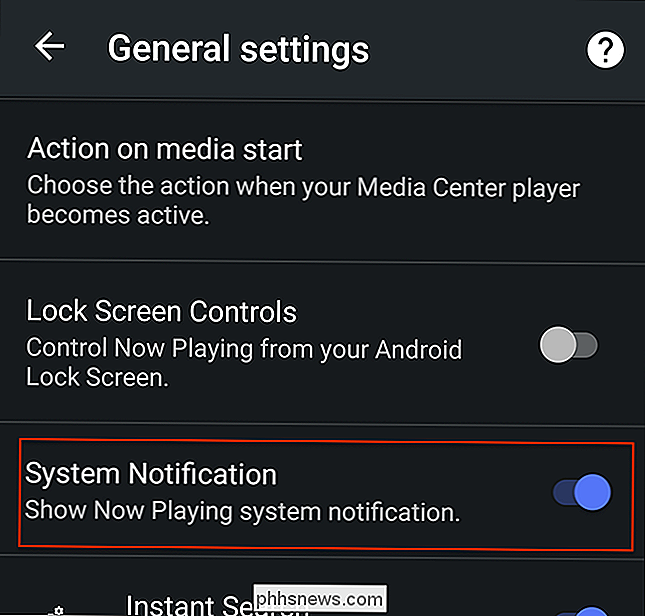
Co je oznamování opravdu cool, že se objeví na uzamčené obrazovce. To znamená, že můžete přestat hudbu, když opouštíte dům, nebo rychle udeřit na další stopu uprostřed vašeho tréninku, aniž by jste odemkli telefon.
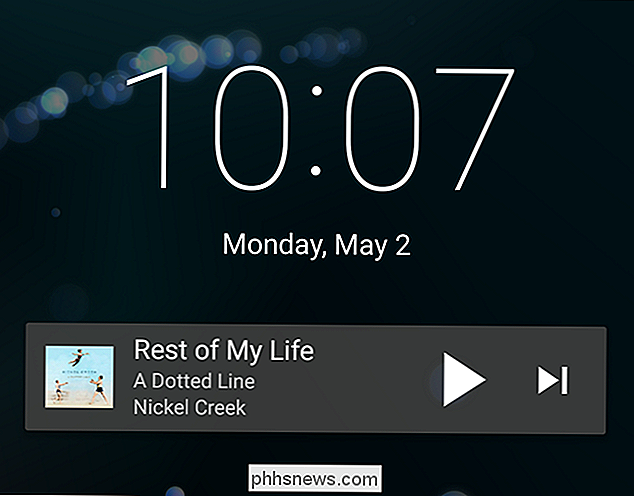
Ovládejte Kodi s Vaším hlasem
Nedávno jsme poukázali na to, jak uživatelé Kodi mohou ovládat svůj televizor pomocí ozvěny Amazon Echo. Je to v pohodě, ale nikdo nechce vynakládat peníze na ozvěnu (a projít se skupinou nastavení), jen aby mluvil s jejich televizí. A nemusíte: Yatse je vybaven vestavěným hlasovým ovládáním.
Tuto možnost najdete v postranním panelu Yatse. Nejprve klepnutím na horní levé tlačítko se třemi řádky vysuňte nabídku postranního panelu.
Nyní vyhledejte ikonu mikrofonu vedle slova "Vzdálený".
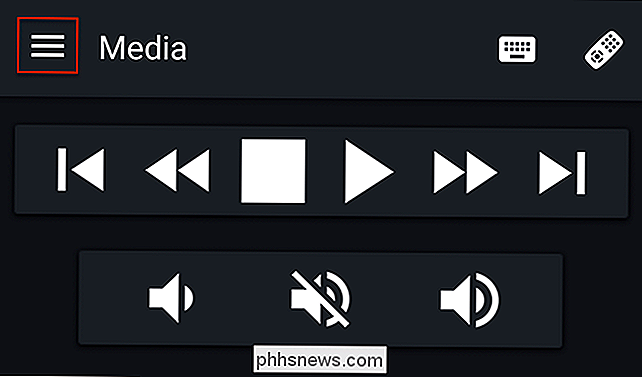
Klepněte na tuto ikonu a můžete říct něco jako "Poslouchejte Rural Alberta Advantage" nebo "Sledujte další epizodu Game of Thrones" a Kodi to udělá jenom. Je to kouzelné, když to funguje, ale pokud máte potíže, podívejte se na oficiální seznam hlasových příkazů
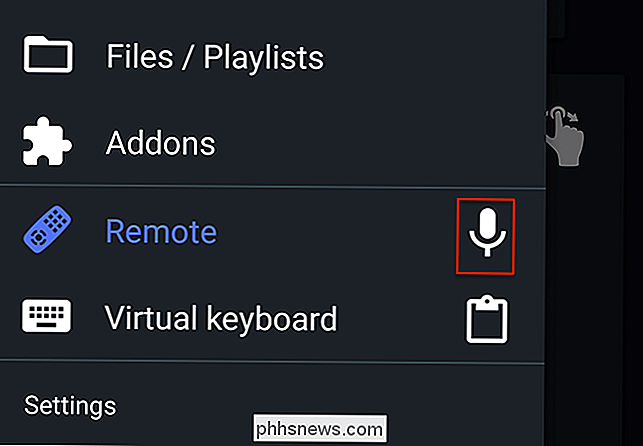
Samozřejmě, že otevření aplikace a zaměření na mikrofon není příliš rychlé, to je důvod, proč Yatse může volitelně převzít klíčové gesto Androidu. Po instalaci aplikace Yatse klepněte a podržte tlačítko Domovské zařízení Android a přetáhněte prstem nahoru. Obvykle se spouští služba Google Voice Search, ale můžete nastavit další možnosti, včetně Yatse.
Vyberte jej jako volbu "Vždy" a budete mít rychlý způsob, jak ovládat vaše centrum médií svým hlasem. Vaše televizní záznamy a PVR nahrávky z telefonu
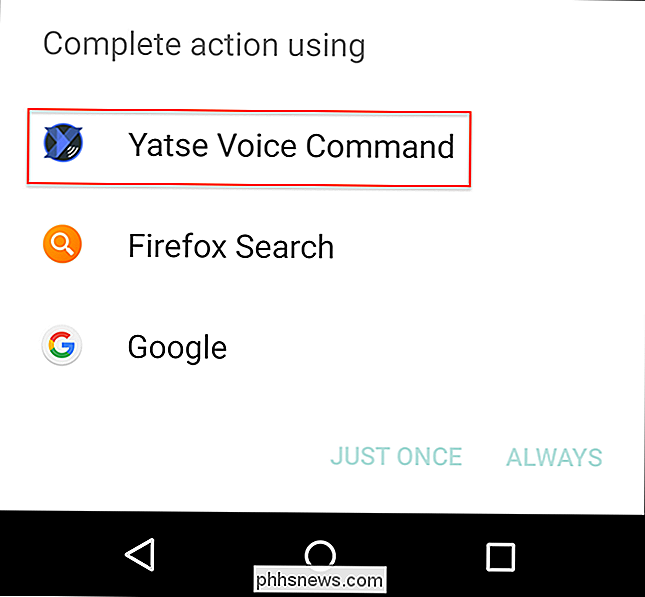
Pokud používáte NextPVR ke sledování živého televizního vysílání v Kodi, Yatse umožňuje prohlížení aktuálních televizních záznamů a uložených nahrávek z vašeho telefonu prostřednictvím části "PVR" v postranním panelu.
Můžete se podívat na to, co je teď, nebo prozkoumat plán konkrétního kanálu. Bohužel, nemůžete naplánovat nahrávání odtud, ale je to skvělý způsob, jak vidět, co se děje, aniž byste přerušili to, co se v současné době děje na vašem televizoru.
Přejděte pryč přímo sem a uvidíte také seznam nahraných přehlídek . Jednoduše klepnutím na jednu spustíte přehrávání v počítači domácího kina.
A nezapomeňte, i když pouze jeden z vašich domácích kino má TV tuner, můžete streamovat tyto nahrávky do jakékoliv Kodi boxu v domě.

Procházení doplňků bez přerušování vaší prezentace
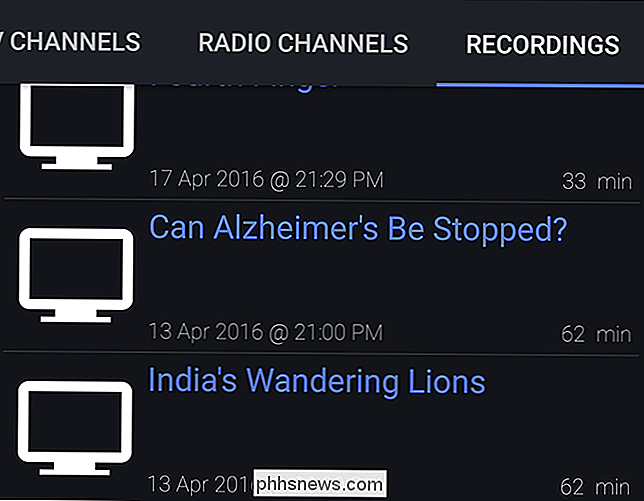
Nejde jen o filmy a TV-Yatse také umožňuje procházet vaše doplňky Kodi z aplikace bez přerušení přehrávání ve vašem centru médií
Takže pokud při sledování videa YouTube s přáteli můžete hledat další na svém telefonu, aniž byste přerušili to, co právě přehráváte.
Není podporován každý doplněk, pouze ty, které používají výchozí rozhraní Kodi. Takže vše, co je uvedeno v Kodi pod "Programy", pravděpodobně nebude fungovat, ale něco pod "Video" nebo "Hudba" pravděpodobně bude. Nepodporované doplňky se objeví v aplikaci Yatse šedě.
Možná to není oficiální aplikace, ale Yatse je podle nás nejlepší vzdálenou aplikací pro Kodi. Většina výše uvedených funkcí není nabízena jinými vzdálenými aplikacemi a jakmile se zvykne ovládat Kodi svým hlasem, je těžké se vrátit.
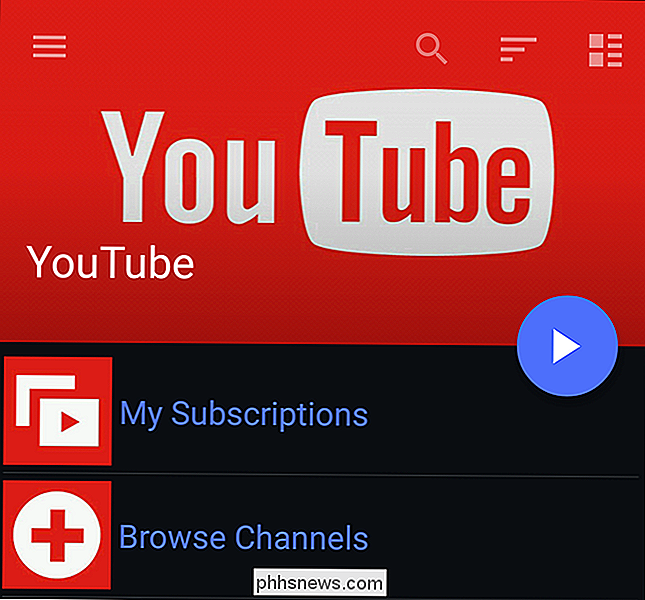

Jak přesunout knihovnu fotografií Apple na jiné místo
Aplikace Apple Nová fotografie byla vydána v rámci nedávné aktualizace systému. Ve výchozím nastavení aplikace Photos vytvoří knihovnu ve složce Obrázky, ale může být snadno přesunuta nebo nově vytvořena. Existuje mnoho důvodů, proč byste chtěli vytvořit novou knihovnu fotografií nebo ji přesunout na jiné místo.

10 Způsobů generování náhodného hesla z příkazového řádku Linux
Jednou z velkých věcí o Linuxu je, že můžete dělat totéž stovky různých způsobů - dokonce i něco tak jednoduchého, jako generování náhodné heslo může být provedeno s desítkami různých příkazů. Zde je 10 způsobů, jak to dokážete. Všechny tyto příkazy jsme shromáždili z příkazového řádku Fu a testovali je na našem vlastním počítači Linux, aby se ujistili, že fungují.



